Регистрация в мессенджере WhatsApp – предельно простая процедура. При первом запуске мобильного приложения пользователя просят ввести свой телефон, на который придет СМС-сообщение с одноразовым кодом или позвонит робот. После подтверждения этим самым кодом или звонком процедура регистрации заканчивается, а пользователю остается только оформить свой профиль, указав имя и по желанию загрузить аватарку. В этой статье мы расскажем про то, как осуществляется в Вацап вход на мою страницу. Давайте со всем разбираться.
- Вход на свою страничку WhatsApp
- Особенности входа в WhatsApp на компьютере
- Инструкция для Android-устройств
- Инструкция для iPhone
- Можно ли войти в WhatsApp без QR-кода
- Что можно сделать в Ватсап на компьютере или ноутбуке
- Что делать, если не получается войти в Ватсап на компьютере или ноутбуке
- Нестабильное интернет-соединение
- Отсутствует интернет
- Запущенная сессия
- Заключение
Вход на свою страничку WhatsApp
У мессенджера WhatsApp нет никакого личного кабинета, в который можно войти на официальном сайте. Вход в профиль возможен исключительно в мобильном приложении. Это первый важный момент, на котором хотелось бы заострить ваше внимание. Процедура входа предельно простая:
- Запустите мобильное приложение WhatsApp на своем смартфоне или планшете.
- Выберите язык интерфейса, если система попросит.
- Далее, нажмите на кнопку «Принять и продолжить».
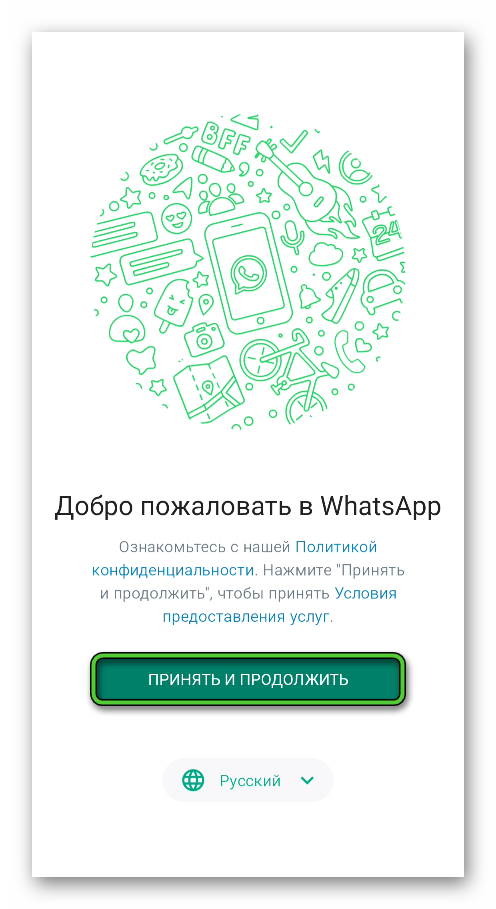
- На новой страничке проверьте код страны, который выбран по умолчанию. Если он неправильный, то измените его на нужный.
- Далее, введите мобильный номер и нажмите на кнопку «Далее».
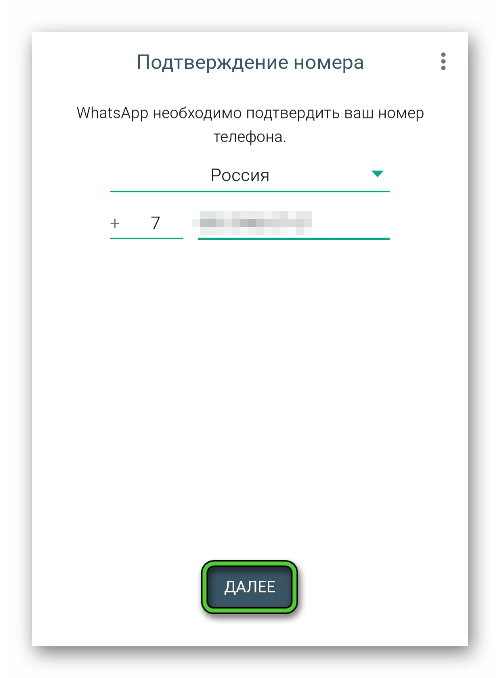
- Подтвердите, что номер указан правильно.
- Подождите, пока на телефон не придет сообщение с одноразовым кодом. Его нужно ввести в соответствующее поле. А еще вместо сообщения можно заказать звонок.
- Завершите авторизацию, заполнив данные профиля.
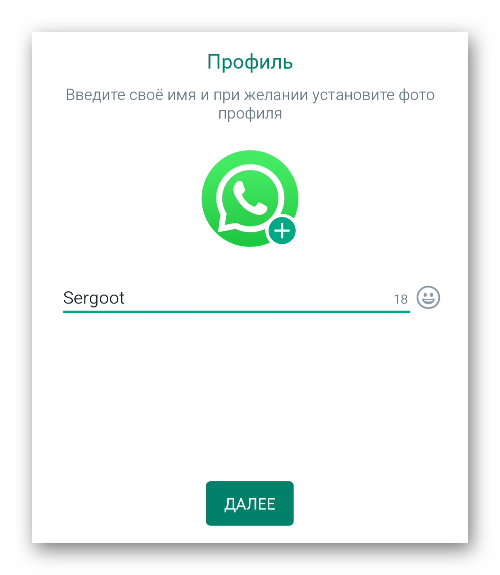
Эта вся базовая информация про Ватсап, вход на свою страничку.
Если вы ищите инструкцию, как выйти из текущего аккаунта в мобильном приложении и зайти в новый, то ознакомьтесь с этой статьей.
Теперь давайте разберемся с процедурой авторизации для веб-версии мессенджера и для ПК-клиента (Windows и Mac OS).
Особенности входа в WhatsApp на компьютере
Зайти в Ватсап через компьютер по номеру телефона не получится. Все дело в том, что ПК-версия мессенджера для работы требует синхронизации с мобильным приложением с помощью QR-кода, который еще называют штрих-кодом. Это относится и к веб-версии (WhatsApp Web), и к ПК-клиенту, который можно загрузить на официальном сайте (Mac OS) или в магазине приложений Microsoft Store (Windows 10 и 11).
Во всех случаях для входа вам нужно отсканировать QR-код, вызвав специальную функцию в мобильном приложении. Разберемся, как это делается на Android-устройствах и на iPhone.
Обе инструкции применимы для Ватсап Онлайн вход в систему и для ПК-клиента.
Инструкция для Android-устройств
Пошаговая инструкция, как войти в Вацап на компьютере:
- Откройте мессенджер на мобильном устройстве.
- Находясь на вкладке «Чаты», вызовите главное меню, нажав на отмеченную иконку.

- В контекстном меню выберите пункт «Связанные устройства».
- А затем воспользуйтесь функцией «Привязка устройства».

- Выдайте мобильному приложению доступ к камере, если система попросит.
- Наведите камеру устройства на монитор компьютера или экран ноутбука, чтобы отсканировать QR-код.
Начнется процесс синхронизации. Зачастую это происходит мгновенно, но иногда для полной прогрузки данных нужно подождать несколько минут.
Инструкция для iPhone
Пошаговая инструкция, как в WhatsApp войти через браузер или через ПК-клиент:
- Запустите мессенджер WhatsApp на своем устройстве.
- Посетите вкладку «Настройки». Ее иконку легко найти на нижней панели.
- На этой вкладке перейдите в раздел «Web/Комп».

- Активируйте функцию привязки с помощью соответствующей кнопке.
- Предоставьте приложению разрешение на доступ к камере, если это потребуется.
- Далее, отсканируйте камерой QR-код в ПК-версии Ватсапа.
- Дождитесь синхронизации данных.
Можно ли войти в WhatsApp без QR-кода
Следующий важный вопрос – можно ли в компьютерную версию Вацап зайти без сканирования QR-кода? Например, когда смартфона с установленным мобильным приложением нет под рукой? К разочарованию многих пользователей, данное действие невозможно. Для авторизации в браузерной версии требуется отсканировать код.
Но есть альтернативное решение – запустить мобильную версию WhatsApp на компьютере или ноутбуке, воспользовавшись эмулятором Android. В таком случае мессенджер будет работать без каких-либо ограничений, и у вас выйдет войти по номеру в Ватсап. Подробная инструкция описана здесь.
Примечание! Процедура входа выполняется единожды, при последующем запуске компьютерной версии мессенджера она не потребуется.
Что можно сделать в Ватсап на компьютере или ноутбуке
После того как вы смогли успешно войти в Ватсап Онлайн, вам открывается множество преимуществ и функций:
- Голосовые и видеозвонки.
- Отправка текстовых и голосовых сообщений.
- Отправка медиафайлов (изображения, видеоролики, аудиофайлы).
- Отправка документов самых разных форматов: doc, rar, txt, pdf и т. д.
- Сквозное шифрование для защиты данных.
- Организация чатов и групп.
- Функция архивирования, просмотр содержимого архива.
- Просмотр информации о контактах.
- Управление уведомлениями.
- Изменение данных профиля.
- Возможность блокировки пользователя и отправки жалобы на него.
- Просмотр черного списка, разблокировка пользователей.
- Функция поиска для всех бесед и для конкретных чатов.
- Чистка содержимого чатов, удаление отдельных сообщений и чатов целиком.
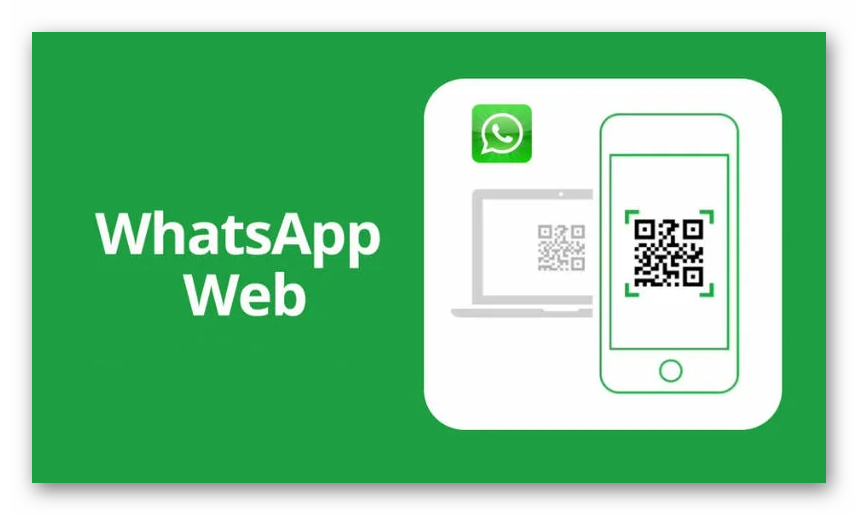
Заодно обозначим важные недостатки:
- ПК-версия мессенджера не будет работать без синхронизации с мобильным приложением.
- В WhatsApp Web недоступны голосовые и видеозвонки. Но при этом в клиенте для Windows и Mac OS звонки доступны.
- Ограничена доступ к некоторым настройкам, например, к настройкам конфиденциальности.
- Ограничения по размеру медиафайлов для отправки.
- часть настроек невозможно изменить;
Что делать, если не получается войти в Ватсап на компьютере или ноутбуке
Возникают ситуации, когда не получается зайти в Ватсап на мою страницу. Причины могут самые разные. Остановимся на самых популярных.
Нестабильное интернет-соединение
Перепроверьте настройки сети при использовании Wi-Fi. Также возможен перезапуск роутера или вкладки обозревателя. Если решить проблему не удалось, рекомендуется обратиться к провайдеру.
Отсутствует интернет
Если вы используете мобильный интернет, попробуйте открыть другой веб-сайт. Перепроверьте наличие трафика.
Запущенная сессия
Некорректная реакция возможна и при наличии уже запущенной сессии. Например, пользователь уже вошел в веб-версию через телефон и тут же пытается подключиться через компьютер. Отключите уже активную сессию и выполните вход повторно.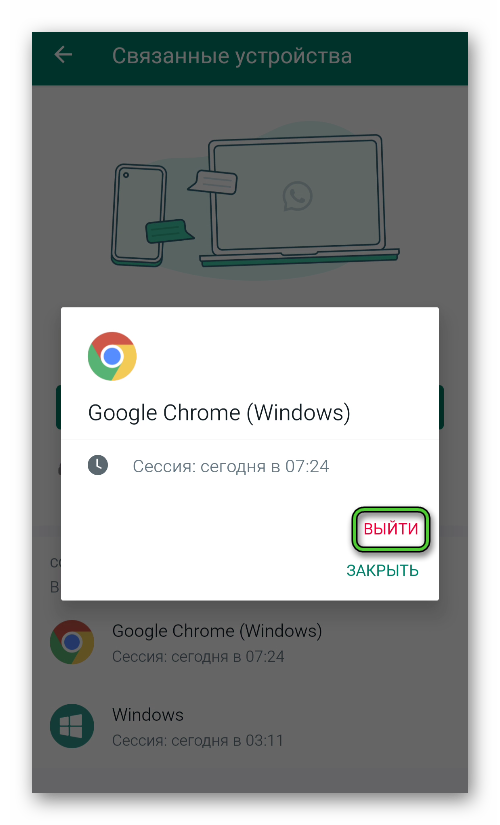
Заключение
Мы рассказали, что для входа в Вацап Онлайн обязательно нужно мобильное приложение, которое установлено на смартфоне или планшете. Но это мобильное приложение можно установить и на компьютер, воспользовавшись любым Android-эмулятором. В таком случае получится использовать мессенджер WhatsApp без каких-либо ограничений.








